Bloquear la pantalla del iPhone de forma remota
Si olvidó su iPhone en la casa de un amigo (o en un lugar público) y desea bloquear el acceso al dispositivo antes de ir a recuperarlo, conéctese al sitio iCloud.com e inicie sesión con sus datos. ID de Apple (el mismo ID de Apple configurado en el iPhone).

En este punto, haga clic en el icono Encuentra iPhone, vuelva a escribir la contraseña de su ID de Apple (si se le solicita) y espere unos segundos a que aparezca el mapa de Apple Maps.
Ahora, haga clic en la entrada Todos los dispositivos, haga clic en su nombre iPhone en el menú que se abre y debe aparecer la lista de comandos que se le darán al dispositivo. Si ves un bola verde, significa que el teléfono ha sido localizado y puede bloquearse de forma segura de forma remota. Sin embargo, de lo contrario, el teléfono no se ha rastreado (probablemente porque está apagado o no está conectado a Internet) y, por lo tanto, no se puede controlar de forma remota.
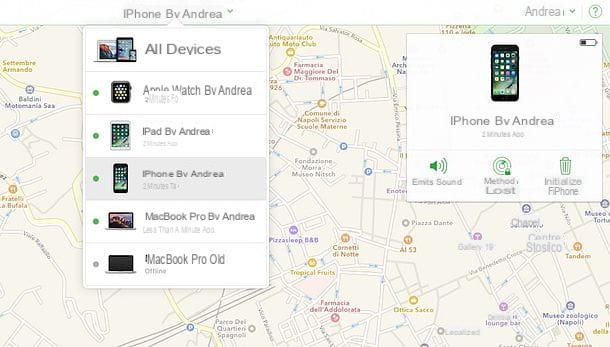
Una vez que el iPhone esté ubicado en el mapa, haga clic en el icono Modo perdido ubicado en la parte superior derecha y siga las instrucciones que aparecen en la pantalla. El procedimiento a seguir es extremadamente simple, todo lo que tiene que hacer es escribir a numero de telefono para que se muestre en la pantalla de bloqueo del iPhone (opcional), configure el código de desbloqueo utilizar para proteger el acceso al teléfono y establecer un mensaje personalizado para que se muestre siempre en la pantalla de bloqueo (opcional).
Finalmente, presione el botón final y el iPhone se bloqueará con el código de acceso que configuró en la computadora. Si ya se configuró un código de desbloqueo en el iPhone (¡pero no estaría leyendo este tutorial!), El iPhone se bloqueará con el código que ya estaba configurado.

Si no tiene una computadora a mano en este momento, también puede ubicar y bloquear su iPhone de forma remota a través de la aplicación Find iPhone para iOS. Se puede utilizar en cualquier dispositivo portátil de Apple (iPhone, iPad o iPod Touch) iniciando sesión con el ID de Apple configurado en el iPhone para estar protegido.
Nota: si no ha perdido su iPhone en un lugar conocido y / o no está seguro de recuperar el teléfono inteligente, tal vez haría bien en formatearlo (por lo tanto, eliminar todos los datos en su memoria) seleccionando el elemento Inicializar el iPhone en el menú de servicio Buscar iPhone. Si le roban su teléfono inteligente, solicite también el bloqueo SIM e IMEI del dispositivo como le expliqué en mi tutorial sobre cómo bloquear su teléfono.
Bloquear la pantalla del iPhone con código de desbloqueo
mirar bloquear la pantalla del iPhone porque olvidó establecer un código de desbloqueo durante el procedimiento de configuración inicial del teléfono y no porque haya perdido este último, presione el icono delengranaje ubicado en la pantalla de inicio para acceder al impostazioni de iOS y seleccione el elemento Touch ID y código desde la pantalla que se abre.
En este punto, "toca" en Habilitar código y establecer el código para bloquear la pantalla del iPhone escribiéndola dos veces consecutivas. El código debe constar de Cifras 6.
Si desea crear un código de desbloqueo más corto (que consta de solo 4 dígitos) o desea establecer una contraseña de desbloqueo real para su iPhone que consta de números, letras y caracteres especiales, presione el elemento Opciones de código que está en la parte inferior y elige código alfanumérico personalizado o Código numérico de 4 dígitos en el menú que aparece. En este punto, escriba el código o contraseña que desea utilizar para proteger su "iPhone por", cópielo en la siguiente pantalla y listo.
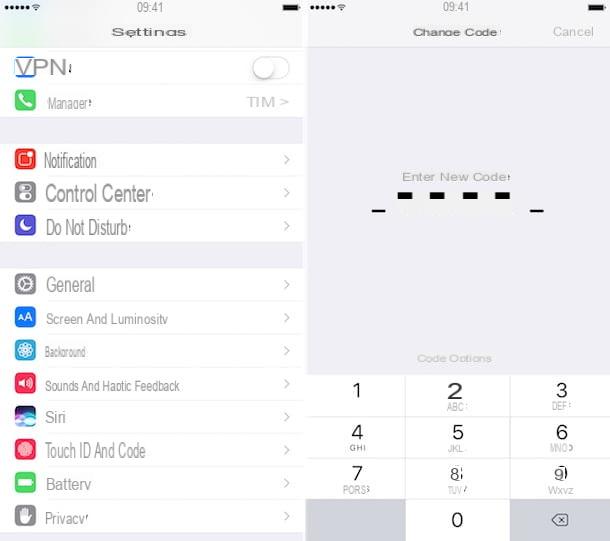
Si ya había configurado un código de desbloqueo en su iPhone pero desea reemplazarlo por uno más seguro, todo lo que tiene que hacer es seguir el procedimiento que le acabo de mostrar seleccionando el elemento Cambiar codigo en lugar del "Habilitar código" en el menú de configuración de iOS. Para cambiar el código, se le pedirá que primero escriba el que está actualmente activo en el teléfono inteligente.
Bloquear la pantalla del iPhone con el código Touch ID
Con prisa por probar su nuevo iPhone, se saltó la configuración del tocar ID y luego no puedes desbloquear la pantalla del "iPhone" usando tu huella digital? No hay problema. Pigia en el icono deengranaje ubicado en la pantalla de inicio para acceder al impostazioni iOS, seleccione el elemento Touch ID y código desde la pantalla que se abre e ingresa el código de desbloqueo de tu iPhone.
En este punto, asegúrese de que la opción Desbloquear iPhone está activo (de lo contrario, habilítelo moviendo la palanca correspondiente a ON), "toque" en el elemento Agregar una huella y siga las instrucciones en pantalla para configurar su reconocimiento de huellas digitales.
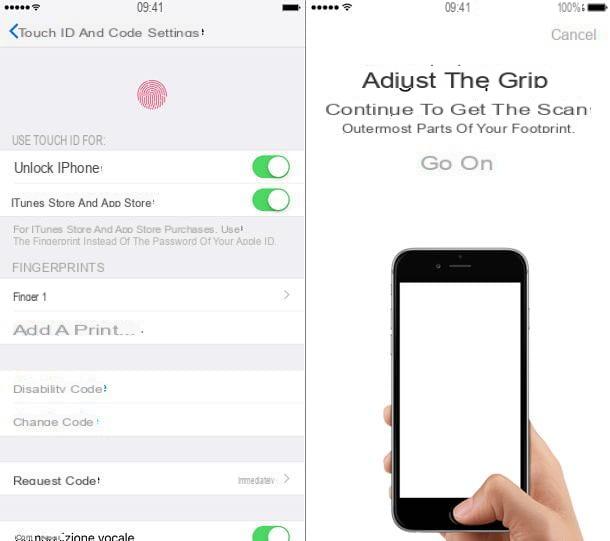
El procedimiento que debe seguir es muy sencillo. Todo lo que tienes que hacer es colocar el yema del dedo en el botón Inicio iPhone y muévalo ligeramente levantándolo y apoyándolo sobre la tecla nuevamente. Luego, cuando aparezca el mensaje en la pantalla Ajustar el agarre, sostenga el teléfono de forma natural y vuelva a poner el dedo en el botón de inicio tratando de permanecer en las partes más externas del botón.
¡Misión cumplida! Ahora ha bloqueado la pantalla de su iPhone con su huella digital. Siguiendo el procedimiento descrito anteriormente, puede configurar hasta Impresiones 5 y utilícelos todos para el reconocimiento de Touch ID. Si desea eliminar una huella digital previamente almacenada, vaya al menú Configuración> Touch ID y contraseña de iOS, ingrese el código de desbloqueo de su iPhone, seleccione la huella dactilar que desea eliminar (p. ej. Dedo 1) y seleccione el elemento Eliminar huella digital desde la pantalla que se abre.
Bloquear la rotación de la pantalla del iPhone
¿Desea bloquear la pantalla del iPhone en el sentido de que desea evitar que se gire horizontalmente cuando gira físicamente el dispositivo? Esto también se puede hacer. Llame al centro de control de iOS deslizando el dedo desde la parte inferior de la pantalla hacia arriba, presiona icono con flecha circular y candado y listo
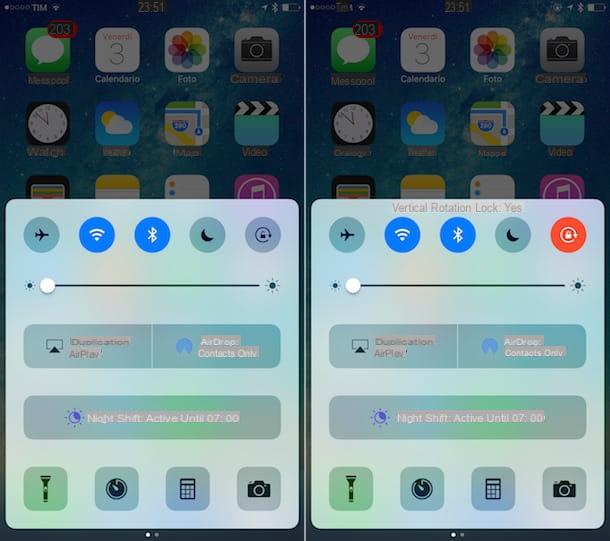
Si en lugar de los íconos para controlar la rotación de la pantalla, la conexión Wi-Fi y otras funciones de iOS, ve el panel de administración de reproducción de música (luego los botones de reproducción, avance, retroceso, etc.), deslice el dedo de izquierda a derecha para encontrar la página del centro de control. necesitas.
En caso de dudas ... bueno, no es necesario decirlo, puede reactivar la función de rotación horizontal de la pantalla simplemente llamando al centro de control de iOS y presionando el botón icono con flecha circular y candado.
Cómo bloquear la pantalla del iPhone

























